Microsoft Excel adalah alat bantu yang sangat populer untuk mengolah data dan angka secara cepat dan akurat. Salah satu operasi dasar yang sering digunakan dalam Excel yakni perkalian. Meski terdengar sederhana, masih banyak pengguna yang belum memahami cara menggunakan rumus perkalian Excel yang benar, terutama jika melibatkan banyak data dan sel.
Dalam artikel ini, Anda akan mempelajari berbagai metode untuk melakukan perkalian di Microsoft Excel, mulai dari rumus dasar paling sederhana hingga penggunaan fungsi yang lebih kompleks. Panduan ini sangat cocok untuk pekerjaan administrasi, keuangan, pembelajaran, atau pelaporan data yang memerlukan proses perhitungan cepat dan efisien.
Table of Contents
ToggleMengapa Perlu Memahami Rumus Perkalian di Excel?
Dengan memahami cara kerja rumus perkalian di Excel, Anda dapat:
-
Menghemat waktu dalam pengolahan data
-
Meminimalisir kesalahan perhitungan manual
-
Mengolah data dalam jumlah besar secara otomatis
-
Membuat laporan keuangan atau analisis bisnis lebih akurat
Excel menyediakan banyak cara untuk melakukan perkalian, yang bisa disesuaikan dengan kebutuhan dan struktur data Anda.
Cara Dasar Mengalikan di Excel
Berikut ini beberapa metode perkalian di Excel yang bisa Anda gunakan:
1. Menggunakan Operator Asterisk (*)
Simbol asterisk (*) adalah operator standar untuk perkalian di Excel.
Contoh:
Apabila Anda ingin mengalikan nilai 10 dengan 5, cukup tulis:
=10*5
Hasilnya: 50
APabila ingin mengalikan dua sel, misalnya sel A1 dan B1:
=A1*B1
Hasil akan menyesuaikan isi dari kedua sel tersebut.
Contoh Perkalian Antar Sel
Misalkan data Anda seperti berikut ini:
| A (Harga) | B (Jumlah) |
|---|---|
| 20000 | 3 |
| 15000 | 2 |
Untuk menghitung total dari kolom C, gunakan rumus:
=A2*B2
Salin rumus tersebut ke bawah untuk menghitung baris lainnya. Excel akan otomatis menyesuaikan referensi sel.
Cara Mengalikan Banyak Sel Sekaligus
Apabila Anda ingin mengalikan lebih dari dua angka, bisa gunakan rumus berikut:
=A1*B1*C1
Namun, apabila jumlah sel terlalu banyak, Anda bisa menggunakan fungsi PRODUCT.
Menggunakan Fungsi PRODUCT
Rumus PRODUCT digunakan untuk mengalikan dua atau lebih angka atau sel secara bersamaan.
Sintaks:
=PRODUCT(number1, number2, ...)
Contoh:
=PRODUCT(A1, B1, C1)
Atau jika Anda hanya ingin mengalikan seluruh nilai dari A1 hingga A5:
=PRODUCT(A1:A5)
Fungsi ini sangat membantu saat Anda ingin mengalikan data dalam satu kolom atau baris panjang tanpa harus mengetik * berulang kali.
Baca Juga: Inspirasi Nama Bayi Perempuan Islami yang Unik dan Modern
Mengalikan dengan Konstanta (Angka Tetap)
Apabila Anda ingin mengalikan satu kolom data dengan angka tertentu (misalnya PPN 10%), Anda bisa menggunakan referensi absolut.
Contoh:
| A (Harga) |
|---|
| 50000 |
| 75000 |
Misalkan Anda ingin mengalikan semua nilai di kolom A dengan 10% yang ditulis di sel B1:
=A2*$B$1
Tanda $ digunakan agar sel B1 tidak berubah saat Anda menyalin rumus ke bawah.
Tips Menghindari Kesalahan Saat Mengalikan di Excel
Berikut ini beberapa tips yang penting untuk diperhatikan agar terhindar dari kesalahan saat melakukan perkalian di Excel:
-
Pastikan semua sel yang dikalikan berisi angka, bukan teks
-
Gunakan tanda
*, bukanx, karena Excel tidak mengenalixsebagai operator -
Gunakan tanda dolar (
$) jika perlu menjaga referensi sel tetap -
Gunakan
PRODUCTjika jumlah sel yang dikalikan banyak
Menguasai cara menggunakan rumus perkalian Excel yang benar sangat penting dalam pengolahan data sehari-hari. Excel menyediakan berbagai metode, dari operator * sederhana hingga fungsi PRODUCT untuk skala data yang lebih besar.
Dengan memahami dan menerapkan cara-cara dari unibrah.ac.id di atas, pekerjaan Anda dalam mengolah angka di Excel akan lebih cepat, rapi, dan bebas dari kesalahan. Selamat mencoba!

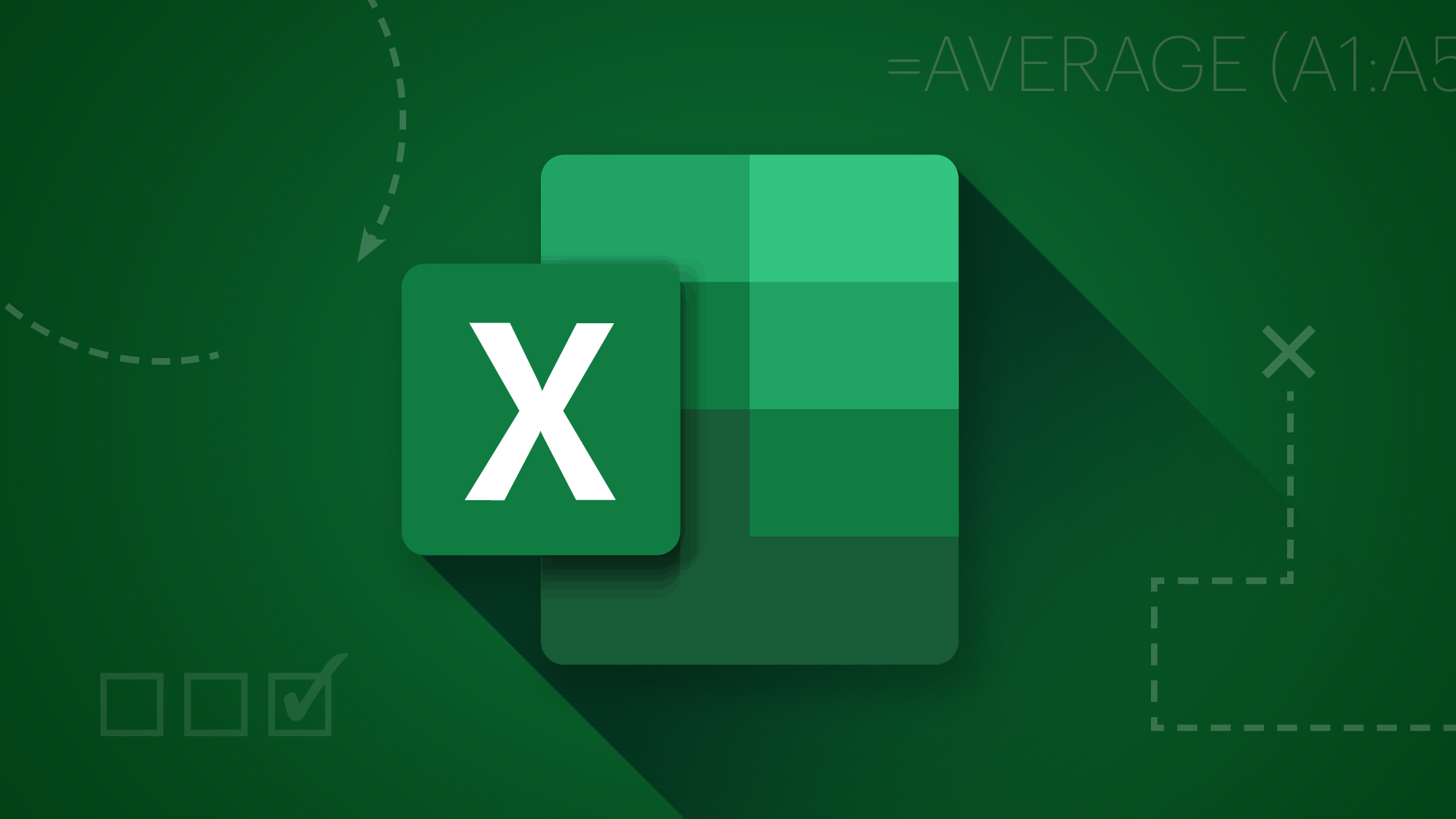

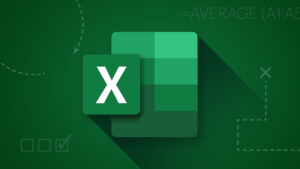
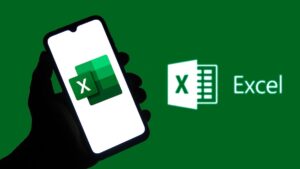
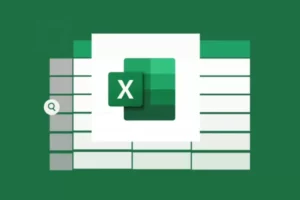
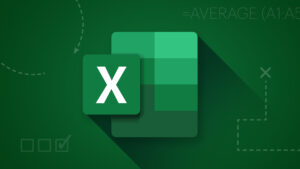
Leave a Comment